Kompletny przewodnik na temat robienia zrzutów ekranu na Androidzie
Z różnych powodów chcesz zrobić zrzut ekranu na telefonie z Androidem. Na przykład możesz zrobić zrzut ekranu na Androidzie, aby szybko zapisać lub udostępnić informacje i udokumentować proces. Możesz przechwycić bieżący ekran Androida, taki jak teksty, obrazy, strony internetowe i inne informacje. W tym poście znajdziesz tutoriale krok po kroku na temat jak robić zrzuty ekranu na Androidzie.
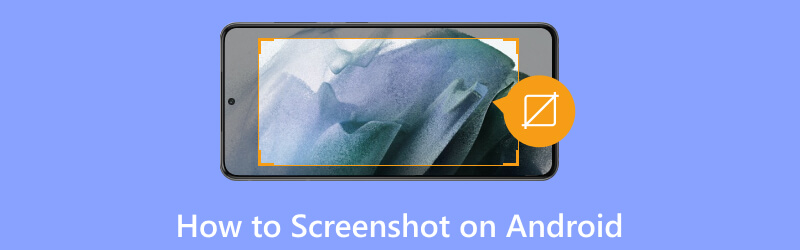
- LISTA PRZEWODNIKÓW
- Część 1. Zrzut ekranu na Androidzie z fizycznymi przyciskami
- Część 2. Zrzut ekranu na Androidzie przy użyciu aplikacji innych firm
- Część 3. Zrób zrzut ekranu na Samsungu
- Część 4. Zrób zrzut ekranu w Google Pixel
- Część 5. Często zadawane pytania dotyczące robienia zrzutów ekranu na Androidzie
Część 1. Jak zrobić zrzut ekranu na Androidzie za pomocą fizycznych przycisków
Najczęstszym sposobem robienia zrzutów ekranu na telefonie lub tablecie z Androidem jest naciśnięcie fizycznych przycisków. Większość urządzeń z Androidem ma wbudowane rozwiązanie do robienia zrzutów ekranu. Ale może być konieczna aktualizacja systemu do Androida 11 lub nowszego.
Zrób zrzut ekranu na Androidzie
Jeśli chcesz przechwycić ekran swojego Androida, po prostu naciśnij Moc I Ściszanie jednocześnie przyciski. Bieżący ekran Androida i cała zawartość zostaną przechwycone, a ekran zacznie migać lub będzie wydawać dźwięk kliknięcia. Zrzut ekranu zostanie zapisany w Twojej galerii. Możesz go także wyświetlić w panelu powiadomień.
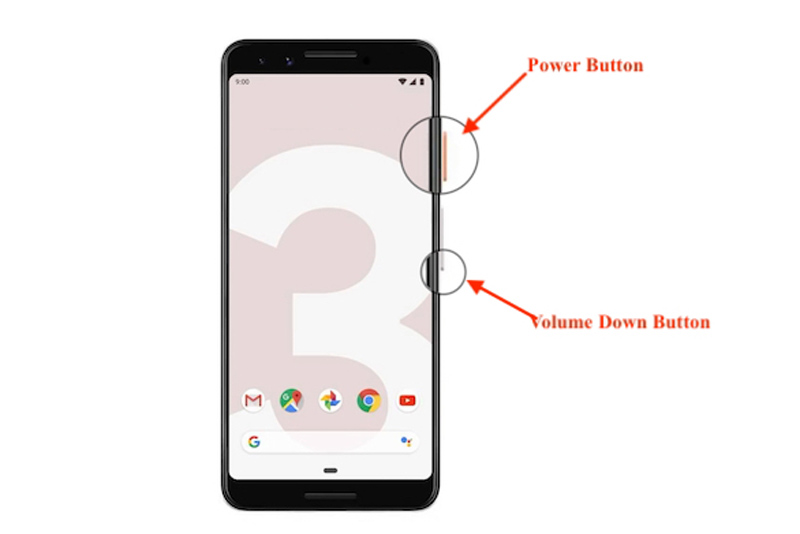
Jeśli nie możesz zrobić zrzutu ekranu na telefonie z Androidem, naciskając przycisk Moc I Ściszanie naciśnij i przytrzymaj przycisk zasilania przez kilka sekund, a następnie wybierz Zrzut ekranu. Jeśli włączyłeś opcję Przesuń dłonią, aby przechwycić możesz także zrobić zrzut ekranu, przesuwając krawędzią dłoni po ekranie Androida od prawej do lewej i odwrotnie.
Zrób długi zrzut ekranu na Androidzie
Na niektórych nowych urządzeniach z Androidem 12 lub nowszym możesz łatwo zrobić przewijany zrzut ekranu. Jest całkiem przydatny do przechwytywania stron internetowych, list i dokumentów.
Jednocześnie naciśnij Moc I Ściszanie i przytrzymaj je przez kilka sekund, aby przechwycić ekran Androida. Uzyskiwać Uchwyć więcej na dole i przewiń, aby wyświetlić zrzut ekranu większej zawartości.
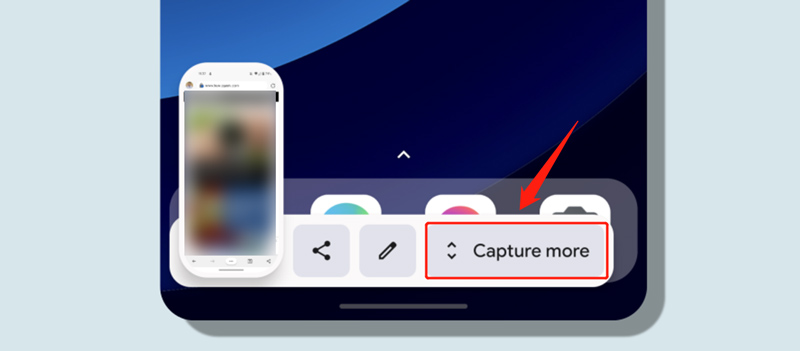
Część 2. Jak zrobić zrzut ekranu na Androidzie za pomocą aplikacji innych firm
Jeśli wbudowana metoda nie działa na Twoim urządzeniu z Androidem lub szukasz bardziej zaawansowanych funkcji, możesz użyć powiązanych aplikacji innych firm do robienia zrzutów ekranu. W sklepie Google Play dostępnych jest wiele aplikacji do wykonywania zrzutów ekranu. Możesz wybrać najbardziej odpowiednią aplikację do zrzutów ekranu zgodnie ze swoimi potrzebami i jej specyficznymi funkcjami.
Rejestrator ekranu AZ
Rejestrator ekranu AZ to popularna aplikacja do przechwytywania ekranu dla użytkowników Androida. Umożliwia robienie zrzutów ekranu na wszystkich urządzeniach z Androidem w wersji 5.0 i nowszych. Co więcej, może nagrywać filmy wysokiej jakości. Jako aplikacja do zrzutów ekranu, AZ Screen Recorder może automatycznie wykrywać główne obiekty i łączyć obrazy. Umożliwia połączenie kilku obrazów w jeden. Oferuje także edytor umożliwiający przycięcie zrzutu ekranu i zamazanie niechcianych obszarów. Możesz ją wyszukać i pobrać bezpłatnie ze sklepu Google Play.
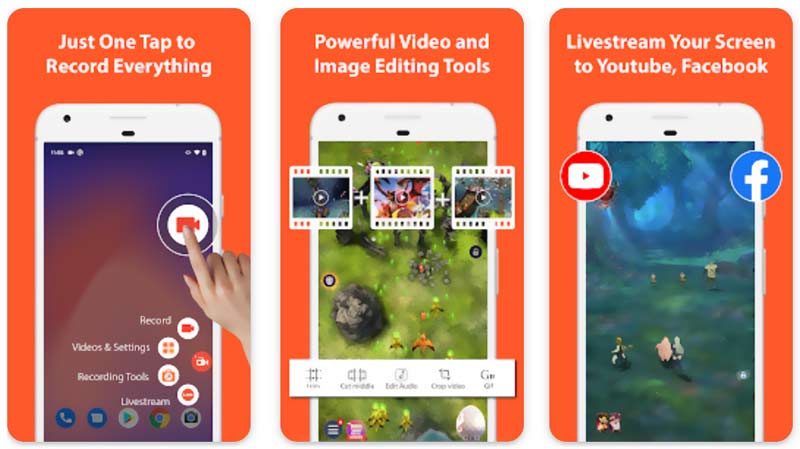
Rejestrator ekranu ArkThinker
Rejestrator ekranu ArkThinker to wszechstronne narzędzie do zrzutów ekranu, które może przechwycić ekran komputera, iPhone'a, iPada i Androida. Oprócz robienia zrzutów ekranu pozwala także rejestrować w wysokiej jakości wszelkie działania, które miały miejsce na Twoim urządzeniu. Umożliwia przechwytywanie dźwięku zarówno z systemu audio, jak i z mikrofonu. Podobnie jak AZ Screen Recorder, oferuje powszechnie używane funkcje edycyjne umożliwiające edycję zrzutów ekranu i nagranych filmów.

Część 3. Jak wykonać zrzut ekranu na telefonie Samsung
Jako użytkownik telefonu Samsung możesz szybko naciskać fizyczne przyciski Zrób zrzut ekranu. Poza tym możesz skorzystać z Panel szybkich ustawień i jego Asystent głosowy Bixby do robienia zrzutów ekranu na Samsungu.
Zrzut ekranu na Samsungu przy użyciu panelu Szybkich ustawień
Przesuń palcem w dół od góry ekranu telefonu Samsung, aby otworzyć Panel powiadomień. Aby wyświetlić, należy ponownie przesunąć palcem w dół Szybkie ustawienia Płyta. Znajdź i dotknij Zrzut ekranu przycisk. Twój telefon Samsung wykona zrzut ekranu bieżącego ekranu.
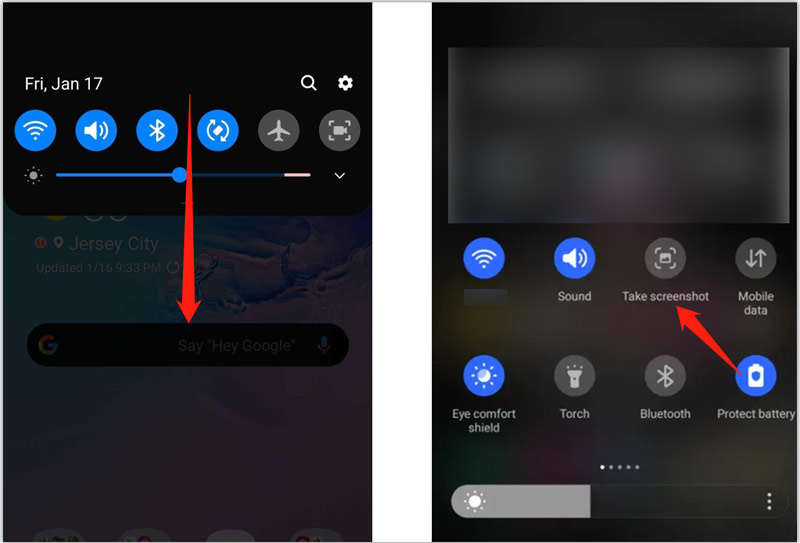
Jeśli nie widzisz zrzutu ekranu w panelu Szybkich ustawień, dodaj go ręcznie. Stuknij w 3-kropka menu w prawym górnym rogu panelu wybierz opcję Edytuj przyciski opcję, znajdź Zrobić zrzut ekranu , a następnie przeciągnij go do panelu szybkich ustawień.
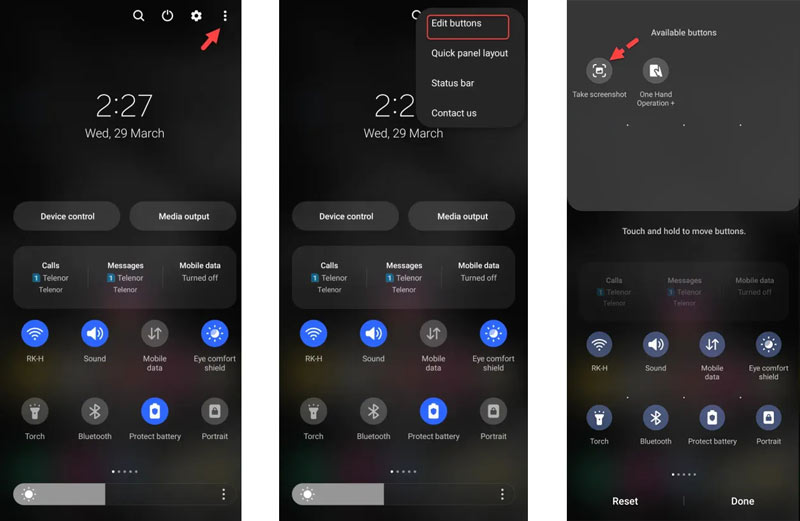
Użyj Bixby, aby zrobić zrzut ekranu na Samsungu
Jeśli Twój telefon Samsung ma funkcję Asystent głosowy Bixby funkcji, możesz jej użyć do zrobienia zrzutu ekranu za pomocą polecenia głosowego. Jeśli chcesz uchwycić bieżący ekran telefonu Samsung, możesz powiedzieć Hej Bixby , aby aktywować asystenta, a następnie powiedz Zrób zrzut ekranu aby to potwierdzić.
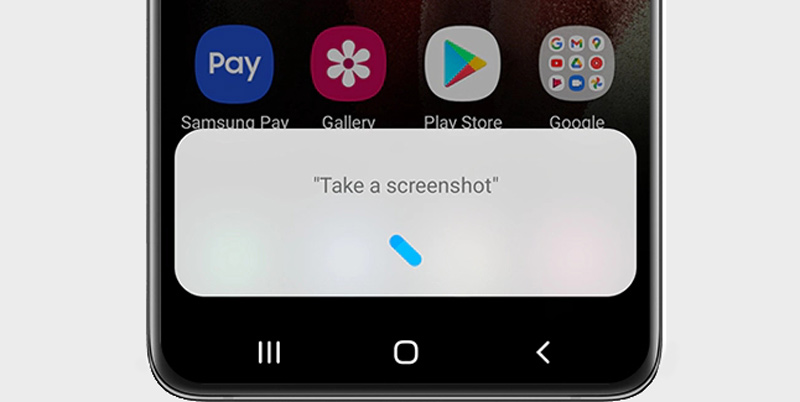
Część 4. Jak zrobić zrzut ekranu w Google Pixel
Możesz jednocześnie nacisnąć przyciski zasilania i zmniejszania głośności, aby szybko zrobić zrzut ekranu na telefonie Google Pixel. Możesz także zrobić zrzut ekranu za pomocą nawigacji gestami. Przesuń w górę i przytrzymaj dolny ekran, aby wyświetlić Przełącznik aplikacji, a następnie dotknij Zrzut ekranu. Poza tym można powiedzieć Hej, Google i użyj Asystenta Google, aby z łatwością zrobić zrzut ekranu.
Możesz wykonać zrzut ekranu swojego telefonu Google Pixel, wykonując gesty dotknięcia wstecznego. Otwórz aplikację Ustawienia, dotknij System, następnie idź do Gesty aby uzyskać dostęp do powiązanych opcji. Zapewnić Użyj szybkiego dotknięcia funkcja jest włączona, a następnie zaznacz pole obok Zrobić zrzut ekranu. Po wprowadzeniu tych ustawień możesz po prostu dwukrotnie dotknąć tyłu, aby zrobić zdjęcie zrzut ekranu na telefonie Pixel.
Część 5. Często zadawane pytania dotyczące robienia zrzutów ekranu na Androidzie
Jak edytować zrzuty ekranu na telefonie z Androidem?
Jak wspomniano powyżej, Twoje zrzuty ekranu będą przechowywane w aplikacji Zdjęcia na Twoim telefonie. Możesz do niego wejść i otworzyć konkretny zrzut ekranu, który chcesz edytować. Naciśnij przycisk Edytuj i skorzystaj z oferowanych opcji edycji, aby łatwo edytować zrzut ekranu.
Jak zrobić zrzut ekranu na telefonie Samsung za pomocą rysika S Pen?
Jeśli jesteś użytkownikiem Samsunga Galaxy Note, np. Note 20, Note 9 lub Note 8, możesz użyć rysika S Pen, aby łatwo zrobić zrzut ekranu. Wyjmij rysik S-Pen z telefonu i dotknij menu S-Pen. Wybierz opcję Inteligentny wybór i użyj jej do przechwycenia ekranu Samsunga. Umożliwia dokładne przechwytywanie zrzutów ekranu części wyświetlacza. Na górnym ekranie możesz wybrać narzędzie prostokątne, lasso lub owalne.
Jak mogę dostosować szybkie ustawienia zrzutów ekranu na moim telefonie z Androidem?
Przesuń palcem w dół od górnego ekranu urządzenia z systemem Android, aby zlokalizować przycisk Zrzut ekranu, Zrób zrzut ekranu lub Zrzut ekranu. Stuknij i przytrzymaj, aby wyświetlić powiązane ustawienia. Możesz włączyć funkcję przechwytywania dłonią, wybrać format zrzutu ekranu i dostosować inne ustawienia w zależności od potrzeb.
Wniosek
W tym poście możesz poznać ten talent jak zrobić zrzut ekranu na Androidzie. Oto proste metody robienia zrzutów ekranu na telefonie lub tablecie z Androidem. Dzięki nim możesz łatwo i bez wysiłku wykonywać zrzuty ekranu i udostępniać cenne informacje. Jeśli nadal masz pytania, napisz do nas w komentarzach lub skontaktuj się z nami bezpośrednio.
Co sądzisz o tym poście? Kliknij, aby ocenić ten wpis.
Doskonały
Ocena: 4.9 / 5 (na podstawie 462 głosów)
Znajdź więcej rozwiązań
Niezrównany proces nagrywania dźwięku na urządzeniach z Androidem Skuteczne sposoby nagrywania ekranu na telefonie lub tablecie z Androidem Jak nagrać rozmowę telefoniczną na Androidzie [Rejestrator rozmów na Androida] Zwolnij wideo i nakręć film w zwolnionym tempie na Androidzie Niezwykłe sposoby na przyspieszenie odtwarzania wideo na urządzeniu z Androidem Jak zrobić kolaż wideo na iPhonie i telefonie z AndroidemArtykuły względne
- Edytuj obraz
- Kompleksowy samouczek dotyczący robienia zrzutów ekranu na komputerze z systemem Windows
- Konkretny samouczek dotyczący robienia zrzutów ekranu na MacBooku Pro/Air lub iMacu
- Najlepsze narzędzia do edycji GIF odpowiednie dla każdego komputera i urządzenia
- Jak zrobić GIF z obrazów na komputerze stacjonarnym i telefonie komórkowym
- Szybkie kroki dotyczące dodawania tekstu do pliku GIF za pomocą narzędzi do tworzenia napisów
- Dodaj muzykę do GIF: Dołącz muzykę do swojego GIF-a po konwersji
- GIF Resizer: najlepsze narzędzia do zmiany rozmiaru animowanego GIF-a
- [6 Narzędzi] Jak ustawić zmianę pętli GIF i odtwarzać ją na zawsze
- Narzędzie do cięcia GIF: jak wycinać GIF łatwymi i szybkimi metodami
- Proste wskazówki dotyczące przycinania wideo na Snapchacie



